アニメーションに軌跡を追加するには
スライドのコンテンツにアニメーションを設定する
最終更新日時:2014/05/14 02:56:56
PowerPoint 2013でオブジェクトを自由に動かしたい場合は、アニメーションに軌跡を追加するとOKです。ここでは、ジグザグのアニメーション軌跡、および、ユーザー設定のアニメーション軌跡の追加方法について説明します。
ジグザグのアニメーション軌跡を追加する
- アニメーションを適用したいオブジェクトを選択し、[アニメーション]タブを開きます。
- [アニメーションスタイル]ボックスの右下の[その他]をクリックします。
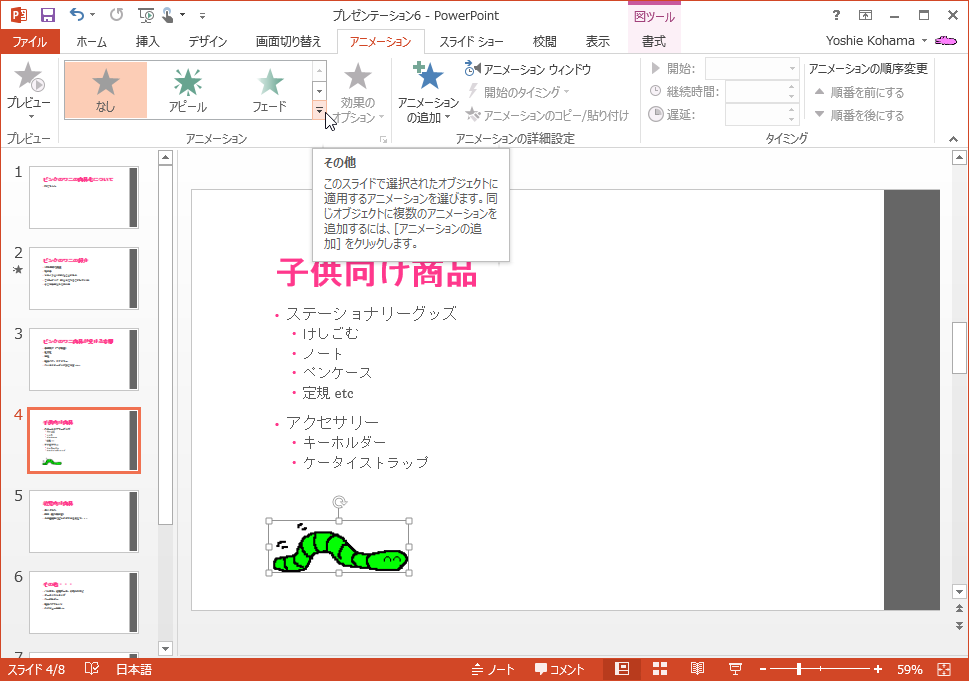
- 一覧から[その他のアニメーションの軌跡効果]を選択します。
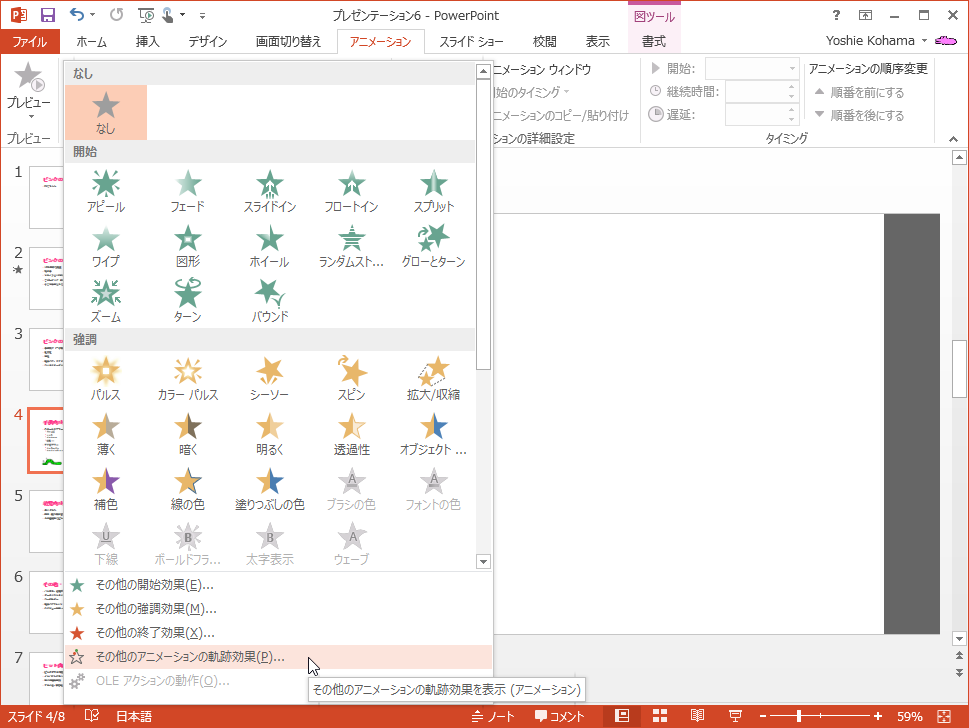
- [ジグザグ]を選択して[OK]ボタンをクリックします。
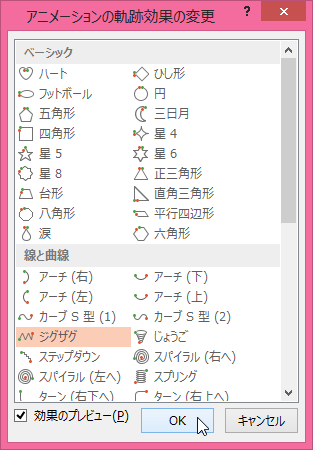
- ジグザグのアニメーションが追加されました。
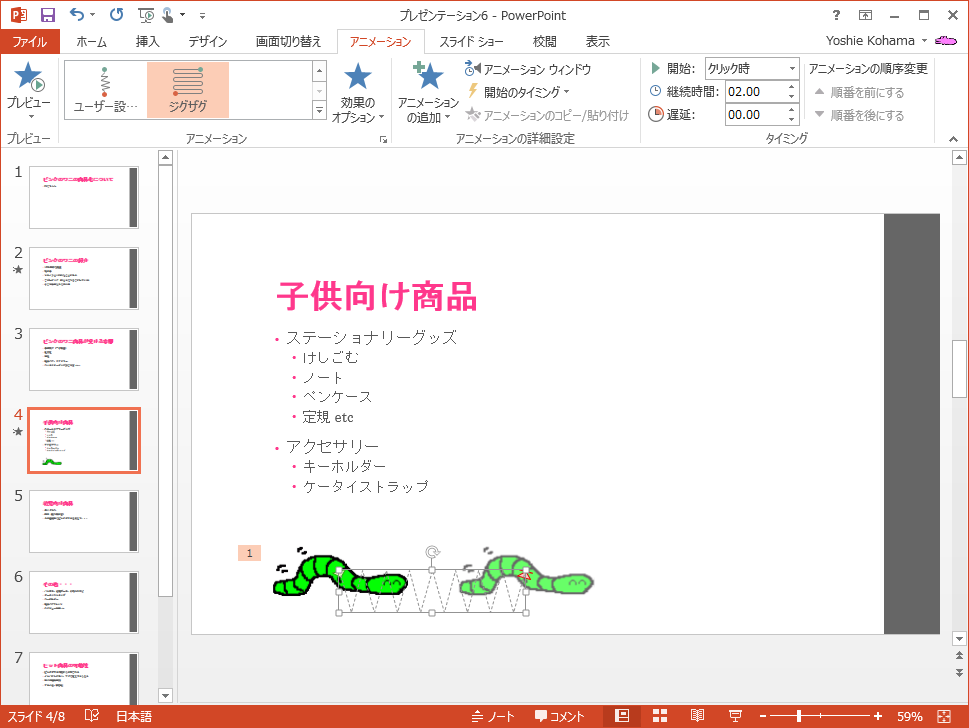
ユーザー設定のアニメーション軌跡を追加する
- アニメーションを適用したいオブジェクトを選択し、[アニメーション]タブを開きます。
- [アニメーションスタイル]ボックスの右下の[その他]をクリックします。
- [アニメーション軌跡]一覧から[ユーザー設定]を選択します。
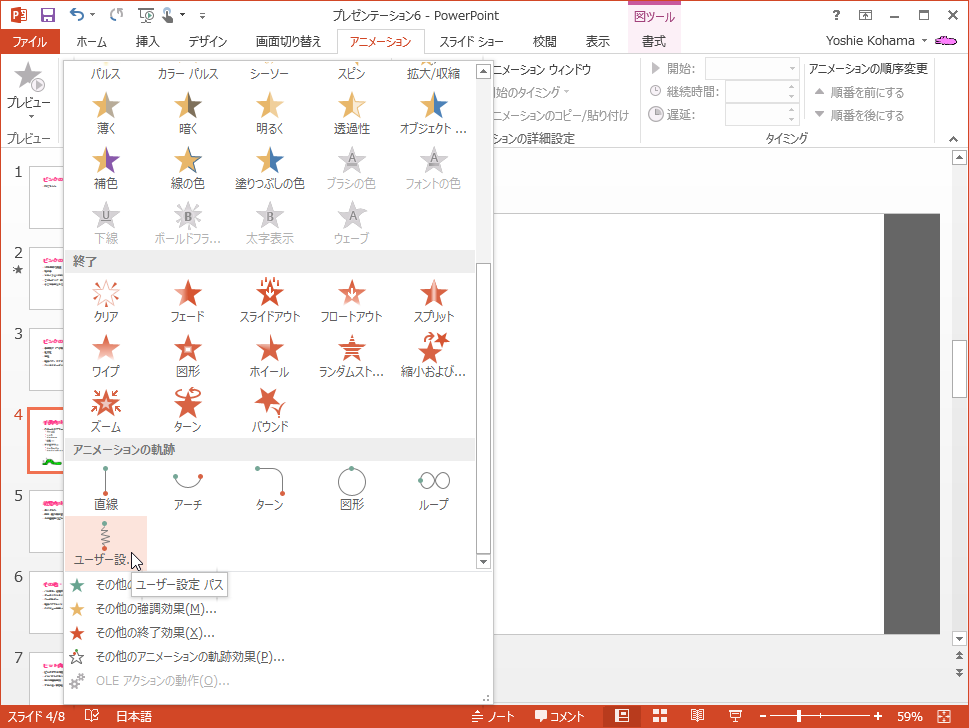
- マウスカーソルが十字型になるので、軌跡を描いていきます。描き終わったらダブルクリックします。
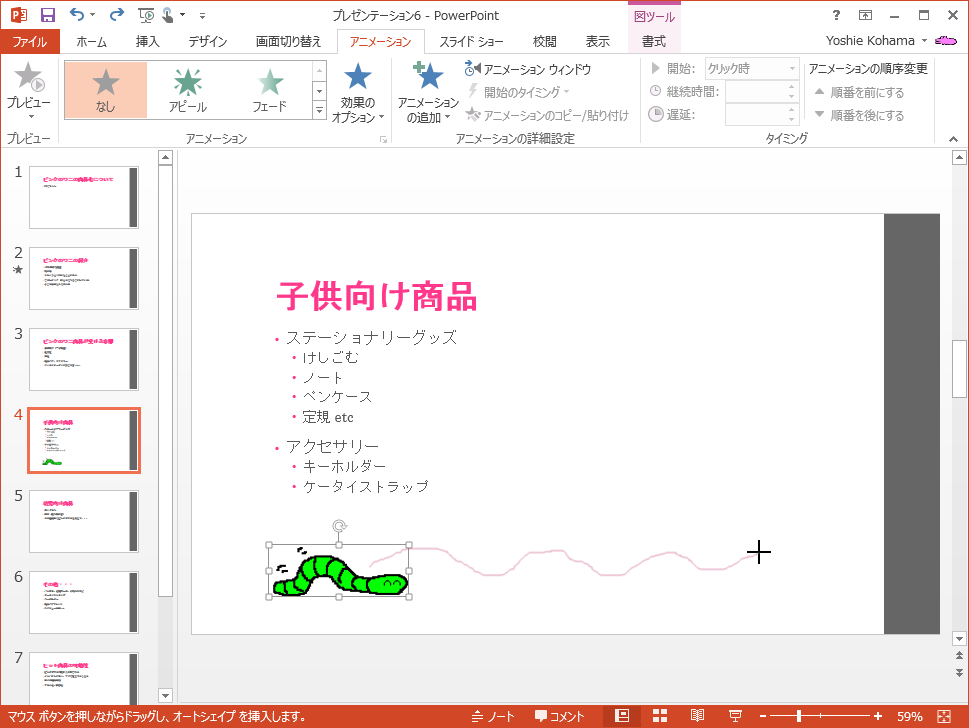
- ユーザー設定のアニメーション軌跡が追加されました。
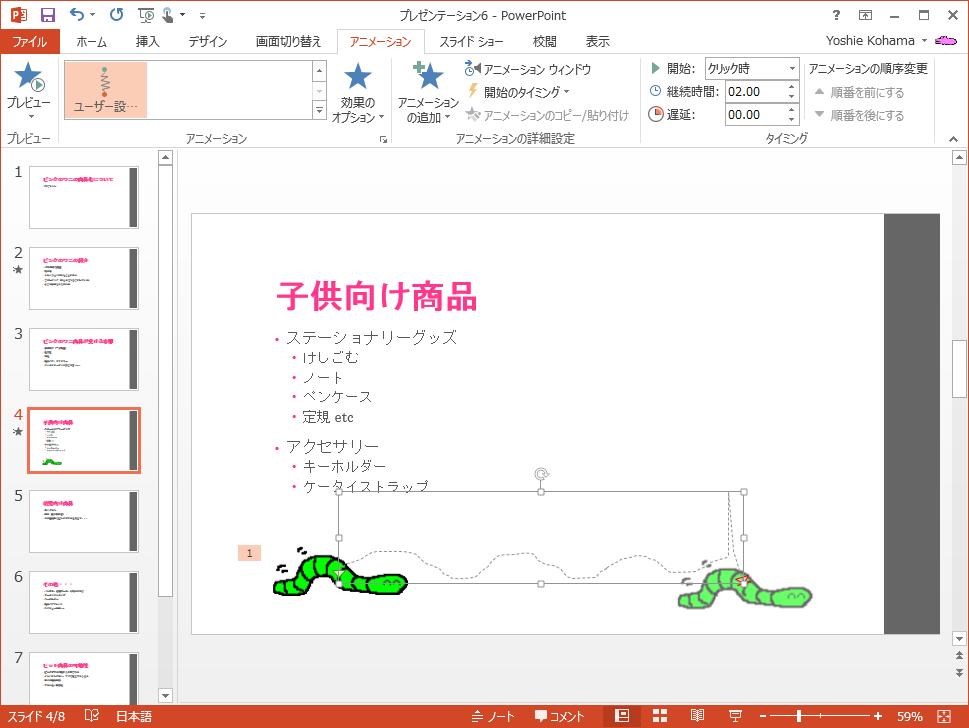
次のセクション
INDEX
異なるバージョンの記事
コメント
※技術的な質問は、Microsoftコミュニティで聞いてください!

